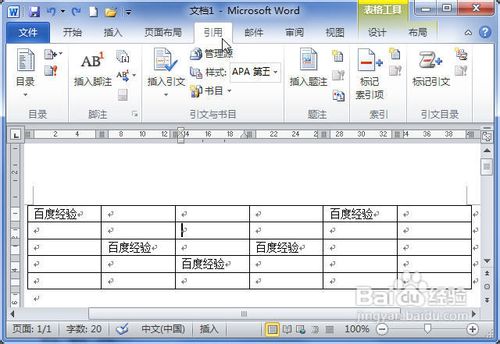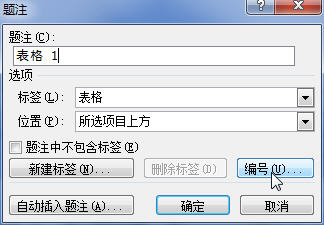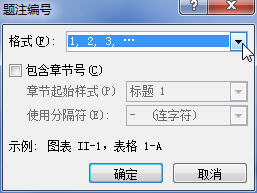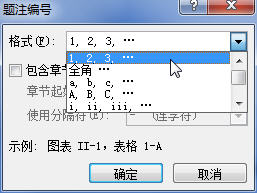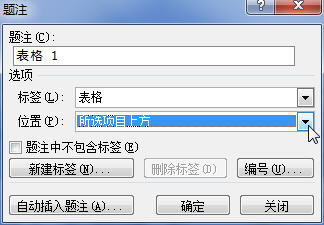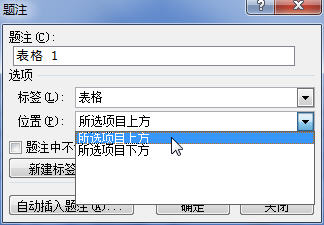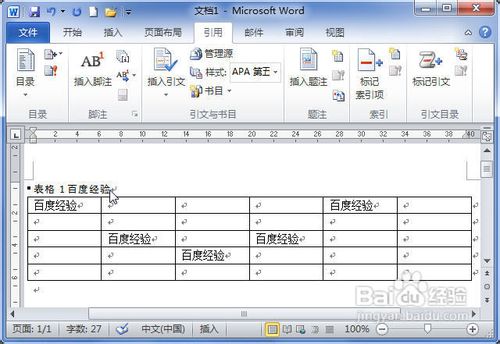Word2010中插入表格题注的方法
1、打开Word2010文档页面,单击表格任意单元格。
2、单击“引用”选项卡。
3、在“题注”中单击“插入题注”按钮。
4、在“题注”编辑框中输入表格名称。
5、单击“编号”按钮。
6、在“题注编号”对话框中单击“格式”下三角按钮。
7、选择合适的编号格式。
8、单击“确定”按钮。
9、在“题注”对话框中单击“位置”下三角按钮。
10、在位置列表中选择“所选项目上方”或“所选项目下方”选项之一。
11、单击“确定”按钮完成插入表格题注,下图是插入表格题注后的效果。
声明:本网站引用、摘录或转载内容仅供网站访问者交流或参考,不代表本站立场,如存在版权或非法内容,请联系站长删除,联系邮箱:site.kefu@qq.com。
阅读量:59
阅读量:74
阅读量:75
阅读量:76
阅读量:78